Blu-rayディスクをBlu-rayドライブに入れて、「Leawo Blu-ray変換」を起動します。 「BD&DVDを追加」をクリックして、リッピングしたいBlu-rayディスクを選択します。他に、Blu-rayフォルダ(Blu-ray ISOファイル)をウィンドウ中心部にドラッグして追加することもできます。
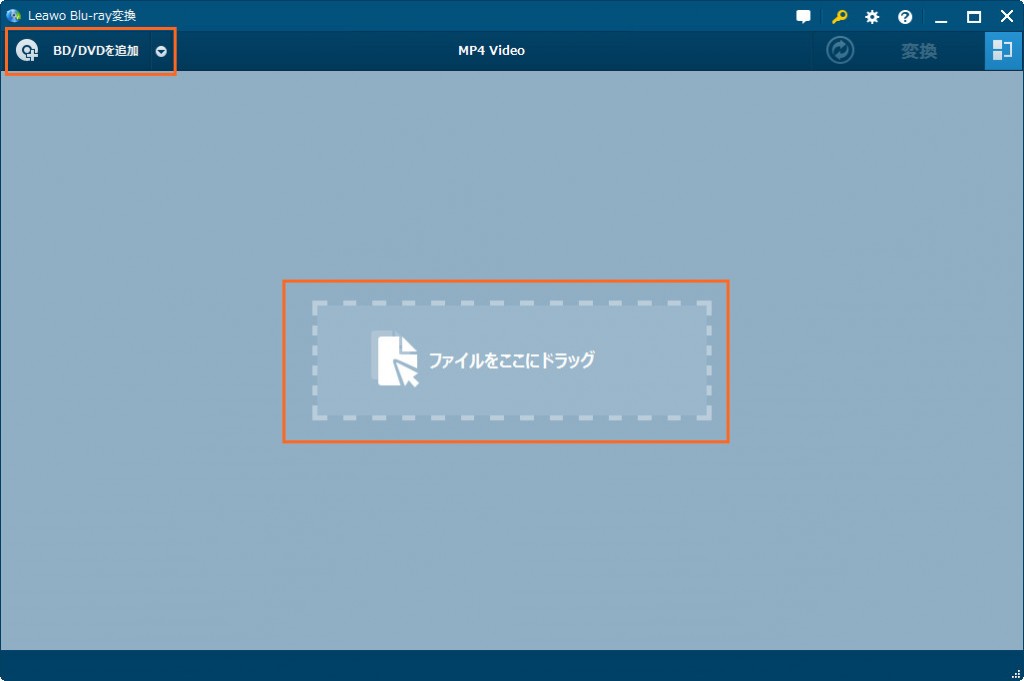
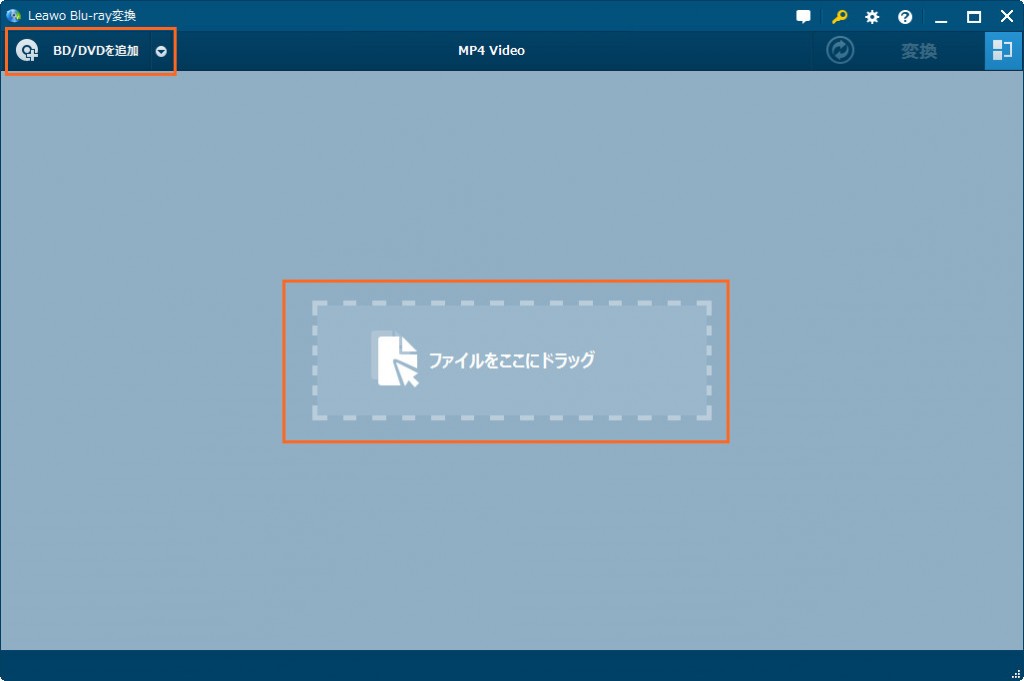
メモ: ソースBlu-rayディスクは複数の字幕とオーディオトラックがあれば、お好きな字幕とオーディオトラックを選択できます。また、Blu-ray映画を編集することもできます。
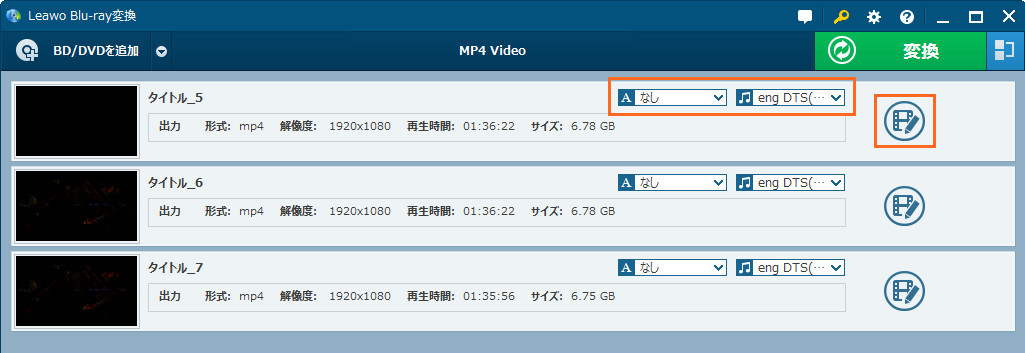
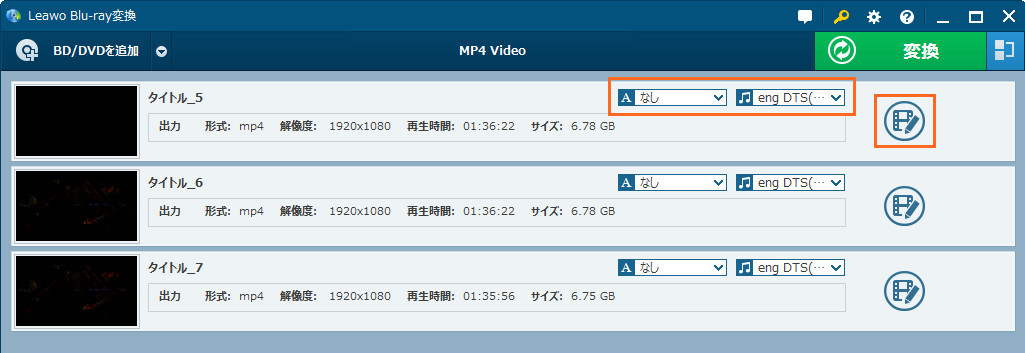
上の「MP4 Video」出力設定ボタンをクリックすれば、出力形式やプロファイル編集することができます。 「変更」画面の「フォーマット別」>「Common Video」項目で「MP4 Video」或いは「MOV Video」を選択してください。 または「端末別」>「iPhone」項目の「iPad mini 2」を選択してください。
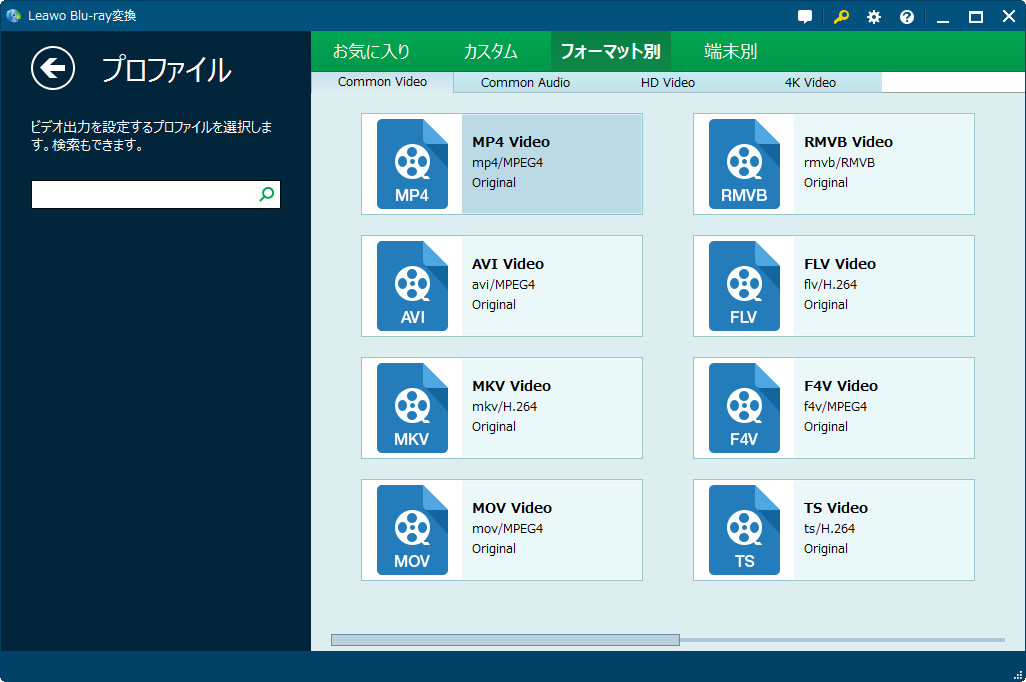
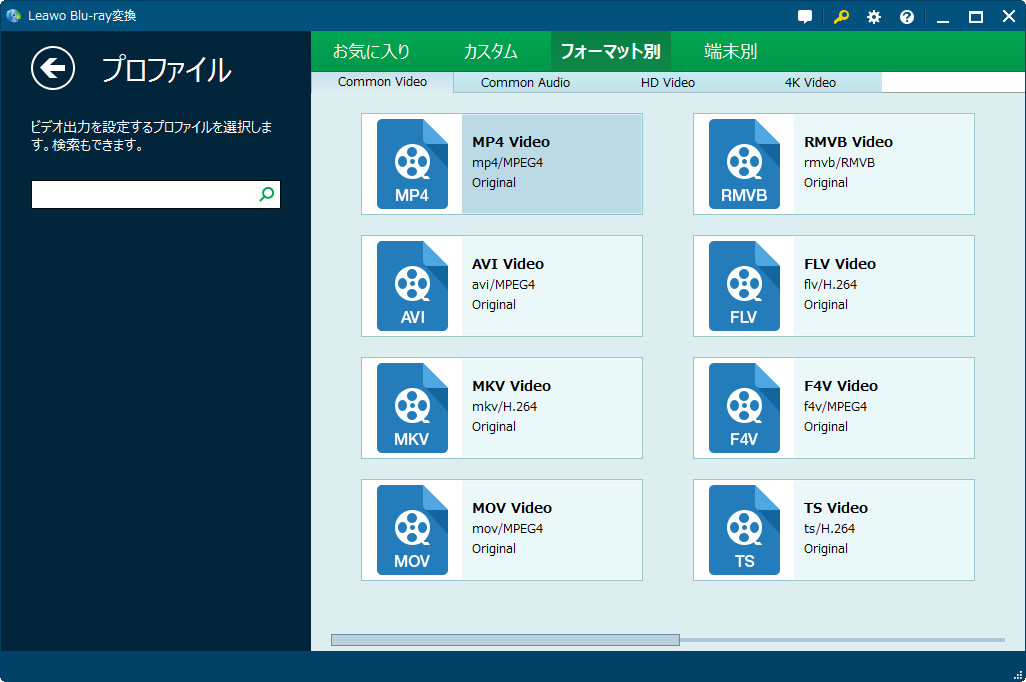
「編集」ボタンをクリックすれば、「編集」画面で、出力ビデオの映像・音声のコーデック、ビットレート、解像度、フレームレートなどのプロファイルを編集できます。
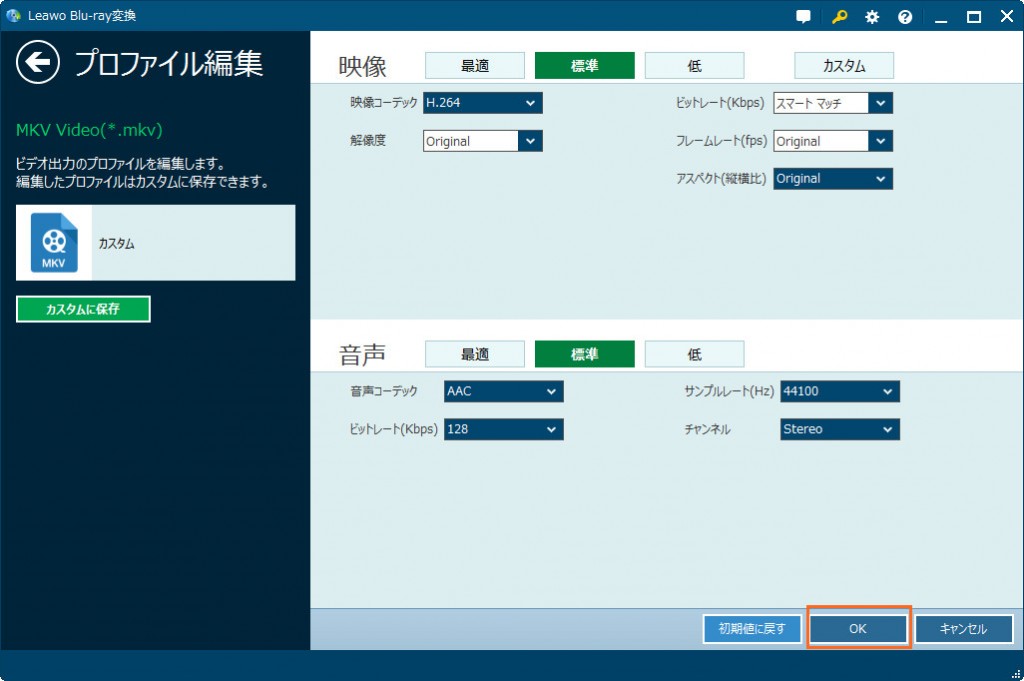
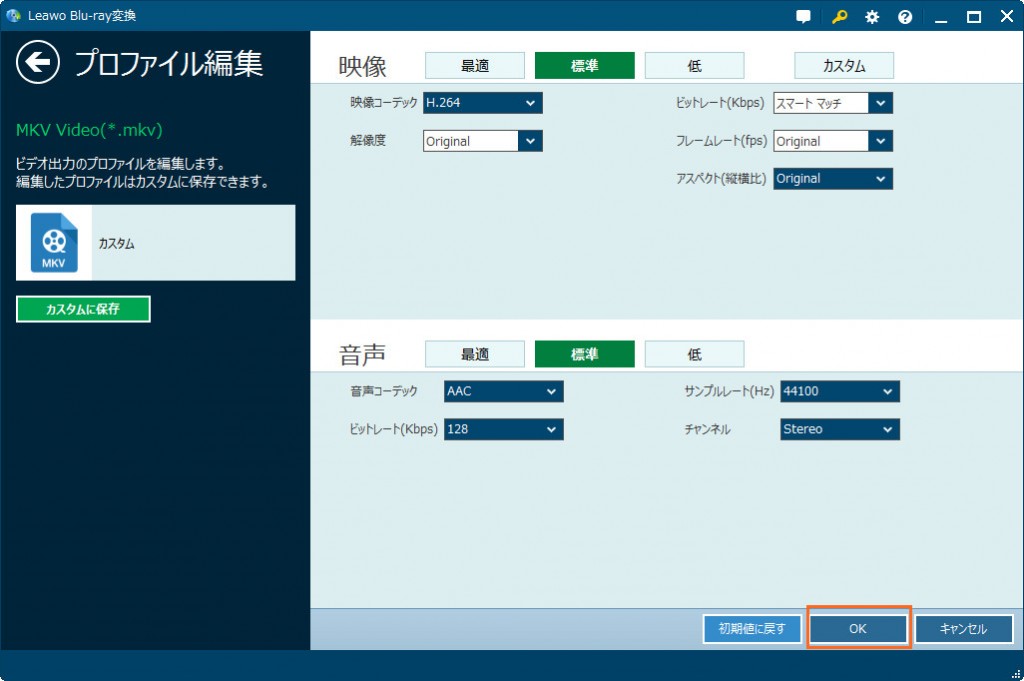
編集保存してから、大きなみどりの「変換」ボタンをクリックして、プルダウン画面で「保存先」を決めたら、下の「変換」アイコンをくりくすれば高速変換が開始します。
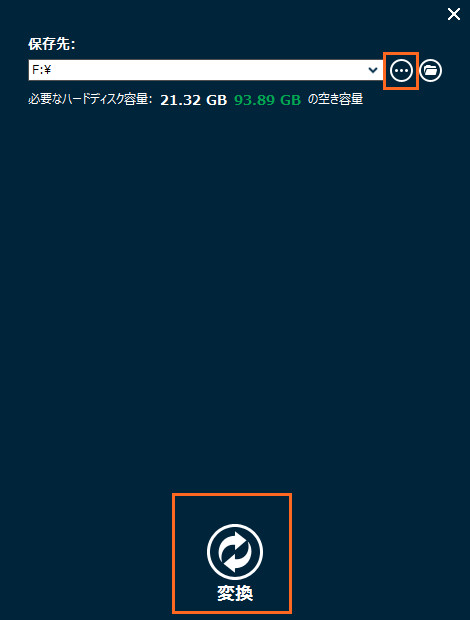
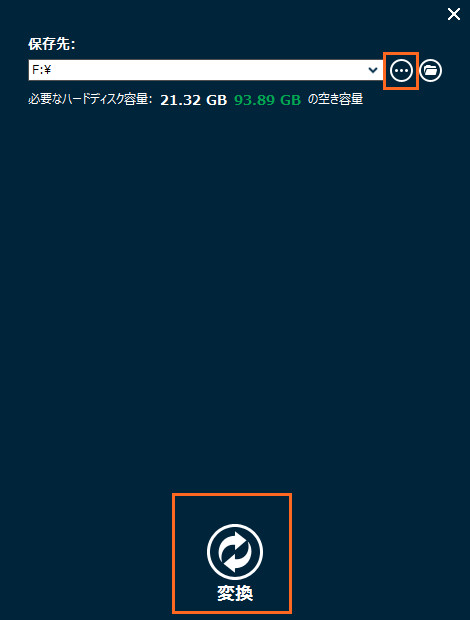
1. iTunesを開き、iPad mini 2タブレットをパソコンに接続します。 2. iTunesの「ファイル」をクリックして、ローカル動画ファイルをiTunesライブラリに追加します。 3. iPad mini 2 アイコンをクリックし、「このiPad」>「ムービー」>「追加」で、ローカル動画ファイルをiPad mini 2に同期します。
変換後のブルーレイ動画をiPad mini 2へ移動するには、Leawo iTransferを使うこともできます。詳細については、ソフト正式サイトをご覧下さい。 メモ: ブルーレイディスクを変換する際に、パソコンがインターネットに接続する状態を確認して下さい。Rating: 4.6 / 5 (130 Reviews)
関連トピック
2024-03-20
【厳選】ブルーレイリッピングソフトのおすすめ人気ランキングTOP12
2023-04-28
AnyDVD HDとは?ライセンスキー・期限解除・クラック・無料で使う方法について解説!
2023-09-18
iPhoneに音楽を入れる方法を徹底解説!iTunes以外・パソコンなしでの音楽の入れ方も紹介!
2023-11-14
【徹底レビュー】VideoByte BD・DVDリッピングの使い方・評価・危険性を完全解説!
2023-01-30
完全無料で使えるDVDFab HD Decrypterを徹底レビュー!使い方と制限
2023-01-04
SpotifyにCDの曲・MP3音楽をアップロード・インポートする方法は?ローカルファイルが同期されない時の対処法
30日間
返金保証
30日間の全額返金保証を提供しております。返金ポリシーにより、全てのお客さまに、安心して最高のサービスと製品を提供させていただきます。
1営業日以内
サポート対応
1営業日以内に安心サポート。お客様サポートや技術サポートでも経験豊富なスタッフが迅速に対応しております。
1,000万以上
のユーザー
全世界で千万以上のお客さまや法人様にご利用いただいています。信頼性が高く、ユーザーが安心して利用できる製品を提供いたします。
100%安全
安心ショップ
オンラインストアのデータ通信はベリサイン社の最新技術によって保護されています。安全なショッピングをお楽しみいただけます。